Sida loo damiyo BitLocker gudaha Windows 10
Sireeynta BitLocker(BitLocker) gudaha Windows 10 waa xal sahlan isticmaalayaasha si ay u xafidaan xogtooda oo ay u ilaaliyaan. Dhib la'aan, software-kani waxa uu ku siinayaa jawi badbaado leh dhammaan macluumaadkaaga. Sidaa darteed(Hence) , isticmaalayaashu waxay ku koreen inay ku tiirsanaadaan Windows BitLocker si ay xogtooda u xafidaan. Laakiin isticmaalayaasha qaar ayaa sidoo kale soo sheegay arrimo, kuwaas oo ah iswaafajin la'aanta u dhaxaysa saxanka sir ah ee Windows 7 iyo ka dib laga faa'iidaysto Windows 10 nidaamka. Xaaladaha qaarkood, waxaa laga yaabaa inaad u baahato inaad damiso BitLocker , si aad u hubiso in xogtada shakhsi ahaaneed ay tahay mid badbaado leh oo sugan inta lagu jiro wareejinta ama dib-u-dajinta. Kuwa aan garanayn sida loo damiyo BitLocker(BitLocker) gudahaWindows 10 , halkan waa hage tilmaame tallaabo-tallaabo ah oo ku caawinaya.

Sida loo damiyo BitLocker gudaha Windows 10(How to Disable BitLocker in Windows 10)
Markaad damiso BitLocker Windows 10(Windows 10) , dhammaan faylasha waa la jari doonaa, xogtaadana lama ilaalin doono. Markaa, dami kaliya haddii aad hubto.
Fiiro gaar ah: (Note:) BitLocker lagama heli karo, asal ahaan, kombuyuutarrada ku shaqeeya Windows 10 nooca (Windows 10) guriga(Home) . Waxaa laga heli karaa Windows 7,8,10 Enterprise & Noocyada Xirfadlayaasha(Professional) .
Habka 1: Iyadoo loo marayo Control Panel(Method 1: Through Control Panel)
Deminta BitLocker waa mid toos ah, nidaamkuna wuxuu ku dhow yahay isku mid Windows 10 sida noocyada kale iyada oo loo marayo Control Panel .
1. Riix furaha Windows(Windows key) oo ku qor maareeyaha bitlocker(manage bitlocker) . Markaas, taabo Gelida.(Enter.)
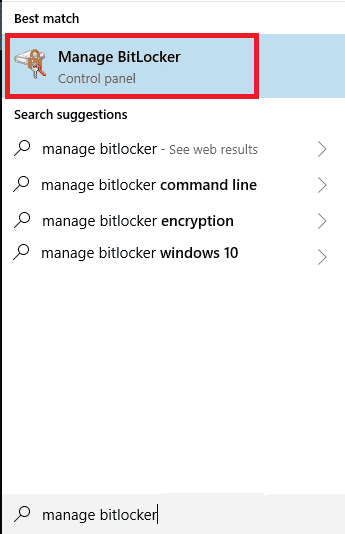
2. Tani waxay keenaysaa daaqada BitLocker , halkaas oo aad ka arki karto dhammaan qaybaha. Guji (Click)Demi BitLocker(Turn off BitLocker) si aad u damiso.
Fiiro gaar ah: Waxaad sidoo kale dooran kartaa inaad hakiso ilaalinta(Suspend protection ) si ku meel gaar ah.
3. Guji Decrypt drive oo geli Passkey -ka , marka lagu weydiiyo.
4. Marka habka la dhammeeyo, waxaad heli doontaa ikhtiyaarka ah inaad shid BitLocker(Turn on BitLocker) ee darawallada u kala horreeyaan, sida ku cad.

Halkan(Hereon) , BitLocker ee saxanka la doortay si joogto ah ayaa loo demin doonaa.
Habka 2: Iyadoo loo marayo Settings App
(Method 2: Through Settings App
)
Waa kuwan sida loo damiyo BitLocker(BitLocker) adiga oo damiya sirta aaladda iyada oo loo marayo dejinta Windows :
1. Tag Start Menu oo guji Settings .

2. Marka xigta, guji System , sida muuqata.
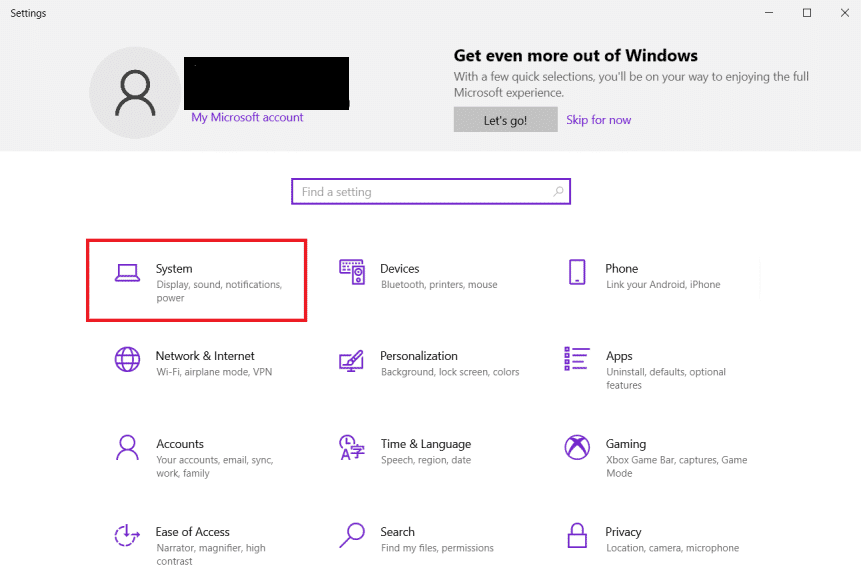
3. Guji About dhinaca bidixda.

4. Muraayadda midig, dooro qaybta sirta ah ee Device(Device encryption) oo guji Dami(Turn off) .
5. Ugu dambeyntii, sanduuqa wadahadalka xaqiijinta, guji mar kale dami(Turn off) .
BitLocker waa in hadda laga damiyaa kombiyuutarkaaga.
Sidoo kale akhri: (Also Read: ) 25ka Software ee ugu Wanaagsan ee sirta ah ee Daaqadaha(25 Best Encryption Software For Windows)
Habka 3: Isticmaal tifaftiraha Siyaasadda Kooxda Maxaliga ah(Method 3: Use Local Group Policy Editor)
Haddii hababka kor ku xusan ay ku shaqayn waayeen, markaas gab BitLocker adiga oo bedelaya siyaasadda kooxda, sida soo socota:
1. Riix furaha Windows(Windows key) oo ku qor siyaasadda kooxda. (group policy.)Kadib, dhagsii ikhtiyaarka siyaasada kooxda Edit(Edit group policy) , sida muuqata.
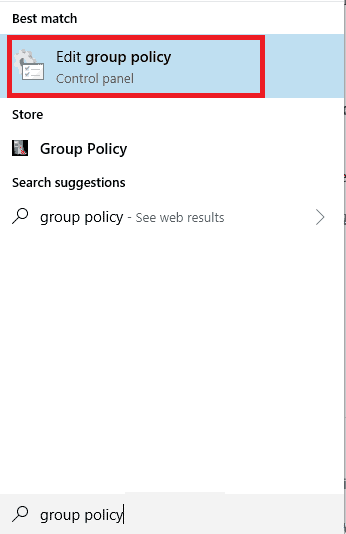
2. Guji Isku- habaynta Kombiyuutarka(Computer Configuration) ee dhinaca bidixda.
3. Guji Templates Maamulka(Administrative Templates) > Qaybaha Daaqadaha(Windows Components) .
4. Markaas, guji BitLocker Drive Encryption .
5. Hadda, guji Fixed Data Drives .
6. Laba jeer ku dhufo Diirada qoritaanka marinnada go'an ee aanay ilaalin BitLocker(Deny write access to fixed drives not protected by BitLocker) , sida hoos ku sawiran.
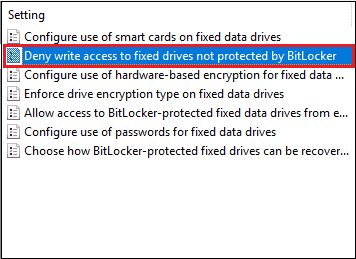
7. Daaqadda cusub, dooro Aan La Habayn (Not Configured ) ama Naafo(Disabled) . Kadib, dhagsii Codso(Apply) > OK si aad u badbaadiso isbedelada.

8. Ugu dambeyntii, dib u bilow Windows 10 PC kaaga si aad u hirgeliso fur-furka.
Habka 4: Iyadoo loo marayo Command Prompt(Method 4: Through Command Prompt)
Tani waa habka ugu fudud uguna dhaqsaha badan ee lagu joojiyo BitLocker gudaha Windows 10 .
1. Riix furaha Windows(Windows key) oo ku qor amar degdeg ah(command prompt) . Kadib, dhagsii Orod sida maamulaha(Run as administrator) .

2. Ku qor amarka: manage-bde -off X: oo taabo Furaha Gelida si aad ufuliso.(Enter)
Xusuusin: U(Note: ) beddel X xarafka u dhigma qaybta Hard Drive(Hard Drive partition) -ka .

Fiiro gaar ah:(Note:) Habka furfurista ayaa hadda bilaaban doona. Ha joojin nidaamkan sababtoo ah waxay qaadan kartaa wakhti dheer.
3. Macluumaadka soo socda ayaa lagu tusi doonaa shaashadda marka BitLocker la furo.
Xaalada Beddelka: Si buuxda ayaa loo furay(Conversion Status: Fully Decrypted)
Percentage Encrypted: 0.0%
Sidoo kale akhri: (Also Read:) Hagaaji amarka degdega ah ayaa u muuqda ka dib wuu ka lumay Windows 10(Fix Command Prompt Appears then Disappears on Windows 10)
Habka 5: Iyadoo loo marayo PowerShell(Method 5: Through PowerShell)
Haddii aad tahay isticmaale koronto, waxaad isticmaali kartaa khadadka amarka si aad u damiso BitLocker sida lagu sharaxay habkan.
Habka 5A: Hal Drive(Method 5A: For A Single Drive)
1. Riix furaha Windows(Windows key) oo ku qor PowerShell. Kadib, dhagsii Run as admin(Run as administrator) sida ku cad.

2. Ku qor Disable-BitLocker -MountPoint "X:" amarka oo ku dhufo Gelida( Enter) si aad u socodsiiso.
Fiiro gaar ah: U(Note: ) beddel X xarafka u dhigma qaybta Hard Drive-ka( hard drive partition) .
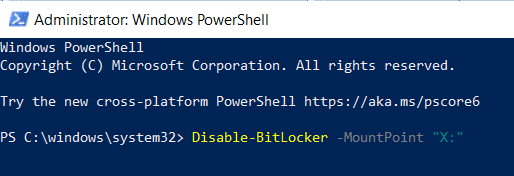
Nidaamka ka dib, darawalku waa la furayaa, BitLockerna(BitLocker) waa loo damin doonaa saxankaas.
Habka 5B. Dhammaan Wadayaasha(Method 5B. For All Drives)
Waxa kale oo aad isticmaali kartaa PowerShell si aad u damiso BitLocker dhammaan darawallada adag ee ku jira Windows 10 PC.
1. U billow PowerShell maamule(PowerShell as an administrator) ahaan sidii hore lagu muujiyay.
2. Ku qor amarradan soo socda oo taabo Gelida(Enter) :
$BLV = Get-BitLockerVolume Disable-BitLocker -MountPoint $BLV

Liistada mugga sir ah ayaa la soo bandhigi doonaa oo habka kala saarista ayaa socon doona.
Sidoo kale akhri: (Also Read:) 7 Siyaabood oo kor loogu furo Windows PowerShell gudaha Windows 10(7 Ways to Open Elevated Windows PowerShell in Windows 10)
Habka 6: Dami Adeegga BitLocker(Method 6: Disable BitLocker Service)
Haddii aad rabto inaad damiso BitLocker , samee adiga oo dami adeega, sida hoos looga hadlay.
1. Riix Windows + R keys isku mar si aad u bilawdo sanduuqa wada hadalka Run .
2. Halkan, ku qor services.msc oo guji OK .

3. Daaqadaha Adeegyada , laba-guji (Services)Adeegga Qarsoon ee Drive-ka ee BitLocker (BitLocker Drive Encryption Service ) oo la muujiyay.

4. Ka dhig nooca (type)Startup si aad Disabled uga dhigto liiska hoos-u-dhaca.(Disabled from the drop-down menu.)
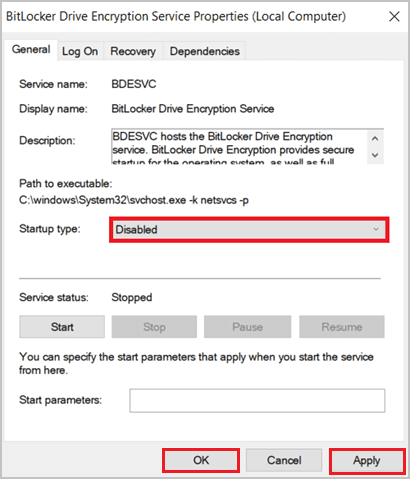
5. Ugu dambeyntii, dhagsii Codso(Apply) > OK .
BitLocker waa in la damiyaa qalabkaaga ka dib marka la joojiyo adeegga BitLocker .
Sidoo kale akhri(Also Read) : 12 Apps si aad u ilaaliso Hard Disk-yada Dibeda ah Password-ka(12 Apps to Protect External Hard Disk Drives With Password)
Habka 7: Isticmaal PC kale si aad u demi BitLocker(Method 7: Use Another PC to Disable BitLocker)
Haddii mid ka mid ah hababka kor ku xusan aysan ku shaqeynin, markaa ikhtiyaarkaaga kaliya ayaa ah inaad dib u geliso darawalka adag ee la xafiday kombuyuutar gooni ah ka dibna isku day inaad damiso BitLocker adigoo isticmaalaya hababka kor ku xusan. Tani waxay dejin doontaa darawalka, taasoo kuu oggolaanaysa inaad ka faa'iidaysato kumbuyuutarkaaga Windows 10. Tani waxay u baahan tahay in si taxadar leh loo sameeyo sababtoo ah tani waxay kicin kartaa habka soo kabashada. Halkan ka akhri(Read here) si aad wax badan uga ogaato arrintan.
Talo Pro: Shuruudaha Nidaamka ee BitLocker
(Pro Tip: System Requirements for BitLocker
)
Hoos waxaa ku taxan shuruudaha nidaamka looga baahan yahay sirta BitLocker ee (BitLocker)Windows 10 desktop/laptop. Sidoo kale, waxaa laga yaabaa inaad akhrido hagahayaga Sida loo sahlo oo loo dejiyo sirta BitLocker on Windows 10(How to Enable and Set Up BitLocker Encryption on Windows 10) halkan.
- PC waa inuu lahaadaa Module Platform (TPM) 1.2 ama ka dib(Trusted Platform Module (TPM) 1.2 or later) . Haddii kombuyutarkaagu aanu lahayn TPM , markaa furaha bilawga ah ee qalabka la saari karo sida USB waa inuu jiraa.
- PC haysta TPM waa inuu lahaadaa Kooxda Xisaabinta Aaminsan (TCG) - BIOS ama(Trusted Computing Group (TCG)-compliant BIOS or UEFI) firmware UEFI.
- Waa in ay taageerto TCG-ku-sheegga Qiyaasta Xididada Aaminaadda.(TCG-specified Static Root of Trust Measurement.)
- Waa inay taageertaa aaladda kaydinta tirada badan ee USB(USB mass storage device) , oo ay ku jirto akhrinta faylalka yar-yar ee fiilada USB -ga ee jawiga nidaamka ka hor.
- Hard Disk-gu waa in loo qaybiyaa ugu yaraan laba darawal oo kala ah(at least two drives) : Operating System Drive/ Boot Drive & Secondary/System Drive .
- Labada darawalba waa in lagu qaabeeyaa nidaamka faylka FAT32(FAT32 file system) ee kombiyuutarada isticmaala UEFI-ku salaysan firmware ama nidaamka faylka NTFS( NTFS file system) ee kombiyuutarada isticmaala BIOS firmware .
- Nidaamku(System Drive) waa inuu ahaado: Mid aan qarsoodi ahayn, qiyaastii 350 MB oo cabbir ah, oo bixisa Qaabka Kaydinta La Wanaajiyey(Enhanced Storage Feature) si uu u taageero qalabka sir ah ee darawallada.
lagu taliyay:(Recommended:)
- Sida loo tirtiro xisaabta PayPal(How to Delete PayPal Account)
- Hagaaji Wadaagista Qoyska YouTube TV ma shaqaynayo(Fix Family Sharing YouTube TV Not Working)
- Waa maxay Realtek Card Reader?(What is Realtek Card Reader?)
- Waa maxay WinZip?(What is WinZip?)
Waxaan rajeyneynaa in hagahan uu faa'iido lahaa oo aad awooday inaad barato sida loo damiyo BitLocker(how to disable BitLocker) . Fadlan noo sheeg habka aad u aragtay inuu yahay kan ugu waxtarka badan. Sidoo kale, xor u noqo inaad waydiiso su'aalo ama ku rid talooyin qaybta faallooyinka ee hoose.
Related posts
Sida loo sahlo oo loo dejiyo sirta BitLocker ee Windows 10
Dami Farsamaynta Soo Dhawaynta Qadka gudaha Windows 10
Abuuritaanka nidaam buuxa oo kaabta sawirka gudaha Windows 10 [Hagaha ugu dambeeya]
Sida loo sameeyo kaabta sawirka System gudaha Windows 10
Sida loo tirtiro qayb ka mid ah Volume ama Drive Partition gudaha Windows 10
Tilmaanta Mouse-ka ee Windows 10 [XALIYAY]
Hagaaji Daaqadda Martigelinta Hawsha waxay ka hortagtaa in la xidho Windows 10
Ku dar daabace gudaha Windows 10 [GUIDE]
Hagaaji Isticmaalka Is-waafajinta Telemetry ee Microsoft ee Isticmaalka Disk-sare ee Windows 10
Nadiifi Disk adiga oo isticmaalaya Diskpart Clean Command gudaha Windows 10
Sida loo beddelo iftiinka shaashadda gudaha Windows 10
Hagaaji Aan awoodin in laga tirtiro faylalka ku meel gaadhka ah gudaha Windows 10
Sida gabi ahaanba looga saaro McAfee Windows 10
Daar ama dami Akoonka Maamulaha ee ku dhex jira Windows 10
Oggolow ama ka hortag aaladaha inay ku toosiyaan kombiyuutarka Windows 10
Aaladda USB Aan Ku Shaqeyneynin Windows 10 [XALIYAY]
Ka hel aqoonsiga amniga (SID) ee isticmaalaha gudaha Windows 10
Hagaaji Xisaabiyaha Aan Ku Shaqeyneynin Windows 10
Abuur Xakamaynta Dhammaan Hawlaha Gaaban ee Windows 10
3 siyaabood oo loogu daro Album Art MP3 gudaha Windows 10
